发布时间:2016-11-17 14: 59: 42
今天我们来看一下编曲软件FL Studio通道设置窗口中的杂项设置页面。该页面存在于FL Studio绝大多数的通道中,我们可以通过它来设置一些发生器或者第三方插件的参数,接下来就让我们一起来学习下这些参数的设置。
按照管理,我们来领略一下FL Studio中杂项设置页的风采,如下图:
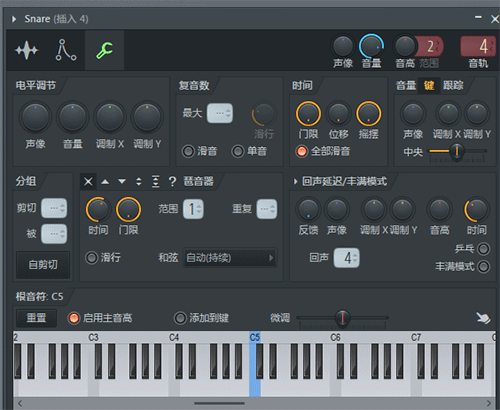
图中有没有看的眼花缭乱?哈哈,耐心点哟~小编接下来讲带领你们井然有序的学习它们。
1、首先是电平设置栏。在该栏中我们可以清楚的看到四个旋钮,它们的作用就是设置通道的声像、音量、截止和共鸣电平的。看起来似乎与通道常规设置部分以及其他部分有所重复,但是他也有自己的独特之处的哟~就拿我们的音量旋钮来说,它的旋钮范围更宽,在0%~200%。除了调节范围更宽之外,它还可以利用这个部分的音量旋钮制作淡入淡出的效果,这个时候我们可以调节常规设置区的音量旋钮控制通道的整体音量,这就避免了创建自动控制剪辑的问题。
2、接下来我们来看一下截断/被截栏(分组)。它的主要作用就是防止采样叠加而形成的声音干扰。为了更好的理解该栏的作用,我们来操作一下。
(1)点击“文件——从模板新建——迷你的——空模板”,此时我们就新建了一个新的模板,如下图:

(2)展开浏览器Patches\Packs\Loops区段,DR.N.D.A.&...wav采样拖拽到默认的Sample通道中。然后我们点击该通道设置窗口左上角的竖三角选择“添加——FL Keys”,此刻我们将插入一个FL Keys通道,如下图所示:
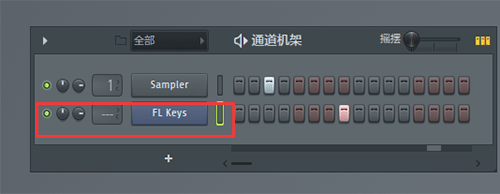
(3)接着,我们在上下两个通道中分别输入两个音符,然胡点击空格键试听。可以听到在第二小节第一拍处钢琴发声后鼓点仍在进行。接下来就到了本文要轮到“截断/被截”栏上场了。
(4)鼠标左键点击DR.N.D.A.&...wav通道设置窗口,将页面切换到通道杂项设置页,在被截断的数值设置为“1”,如下图所示:
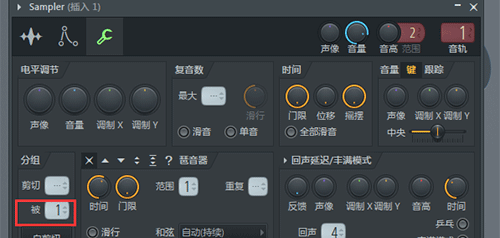
(5)打开FL Keys通道设置窗口将“Cut”设置为1,如下图所示:
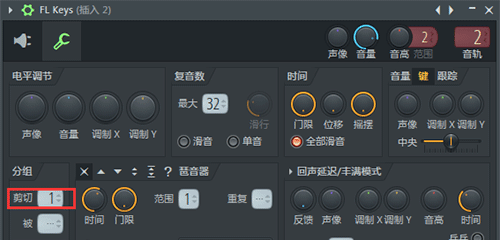
(6)做好这些后,我们在播放试听,会发现在第二小节第一拍处钢琴发声后鼓点节奏声音就立刻停止了。也就是说钢琴音符后面的鼓点节奏声音都被截掉了,这样就有效地避免了各种采样在播放是相互干扰。
今天有关FL Studio杂项设置页的知识就讲到这里,下节我们讲继续讲解该页面中的其他知识,换用感兴趣的同学到FL Studio中文网站学习FL Studio编曲软件教程哦~
展开阅读全文
︾